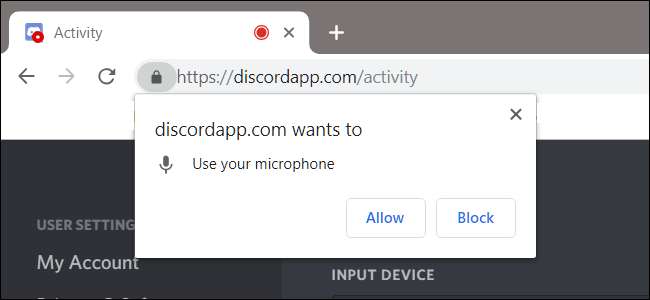
Google Chrome cho phép bạn quản lý những trang web riêng lẻ nào có thể có quyền truy cập vào micrô và máy ảnh của bạn. Nếu bạn không thấy bất kỳ video nào hoặc micrô không thu giọng nói, bạn có thể cần thay đổi quyền mà Chrome cấp cho một trang web. Đây là cách thực hiện.
Cách thay đổi quyền của trang web trong Chrome
Vì mục đích bảo mật, Chrome sẽ nhắc bạn bất cứ khi nào trang web yêu cầu quyền truy cập vào micrô hoặc webcam của bạn. Nếu bạn vô tình nhấp vào “Chặn” lần đầu tiên bạn nhìn thấy lời nhắc hoặc bạn chỉ muốn thu hồi các quyền mà bạn đã cấp trước đó, chúng tôi sẽ hướng dẫn bạn cách quản lý các cài đặt đó.
Biết cách thức và vị trí để truy cập các cài đặt liên quan đến quyền của một trang web đối với phần cứng máy tính của bạn là điều quan trọng trong trường hợp bạn cần thay đổi ý định về những gì một trang web được phép sử dụng.
Về cơ bản, có hai cách để quản lý quyền đối với micrô và webcam đối với một trang web: từ Thanh địa chỉ hoặc bên trong cài đặt của Chrome.
Thay đổi quyền của trang web từ thanh địa chỉ
Phương pháp này hoạt động khi bạn đã đặt quyền cho micrô hoặc máy ảnh và muốn thay đổi chúng khi truy cập trang web cụ thể đó.
Truy cập trang web mà bạn muốn thay đổi quyền và nhấp vào biểu tượng ổ khóa ở phía ngoài cùng bên trái của Thanh địa chỉ.
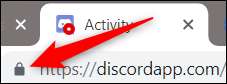
Từ menu xuất hiện, hãy nhấp vào micrô hoặc máy ảnh, sau đó từ menu thả xuống, hãy chọn “Cho phép” hoặc “Chặn”, sau đó nhấp vào X để lưu các thay đổi của bạn.
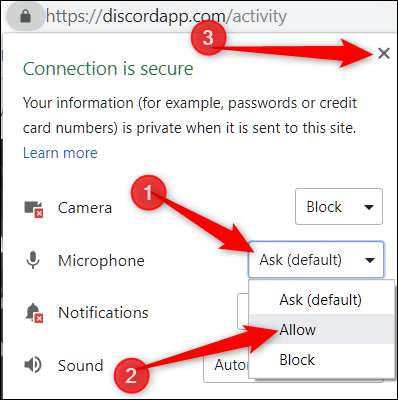
Sau khi lưu quyết định của mình, bạn sẽ phải tải lại trang để các thay đổi có hiệu lực.

Khi một trang web có quyền truy cập vào micrô hoặc máy ảnh của bạn, một biểu tượng sẽ xuất hiện trong Thanh địa chỉ ở phía bên phải. Nếu bạn nhấp vào biểu tượng này, bạn có thể chọn luôn chặn quyền truy cập hoặc tiếp tục cho phép trang web có quyền truy cập. Một lần nữa, bạn phải tải lại trang để mọi thay đổi có hiệu lực.
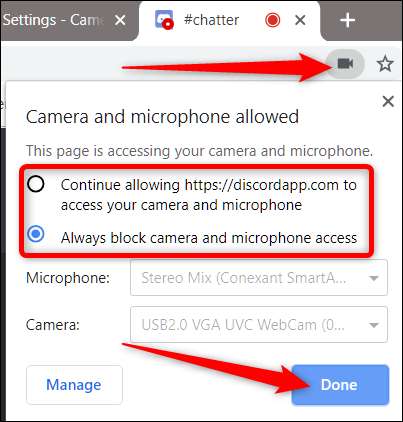
Cách xem quyền từ cài đặt Chrome
Để xem quyền đối với micrô và máy ảnh của bạn từ cài đặt của Chrome, hãy nhấp vào biểu tượng menu, sau đó nhấp vào “Cài đặt”. Ngoài ra, bạn có thể gõ
chrome: // settings /
vào Thanh địa chỉ để truy cập trực tiếp vào đó.

Khi ở trong tab Cài đặt, cuộn xuống dưới cùng và nhấp vào “Nâng cao”.

Cuộn xuống thêm một chút cho đến khi bạn thấy “Cài đặt nội dung”. Nhấn vào nó.

Khi ở trong Cài đặt nội dung, hãy nhấp vào “Micrô” hoặc “Máy ảnh” để điều chỉnh quyền của nó.

Mặc dù bạn không thể thêm trang web vào danh sách cho phép hoặc chặn theo cách thủ công từ Cài đặt, nhưng bạn có thể xem danh sách mọi trang web mà bạn đã cho phép hoặc từ chối truy cập trên trang này. Sau đó, để xóa các mục bạn đã cho phép hoặc chặn truy cập trước đây, tất cả những gì bạn phải làm là nhấp vào biểu tượng thùng rác bên cạnh một trang web.
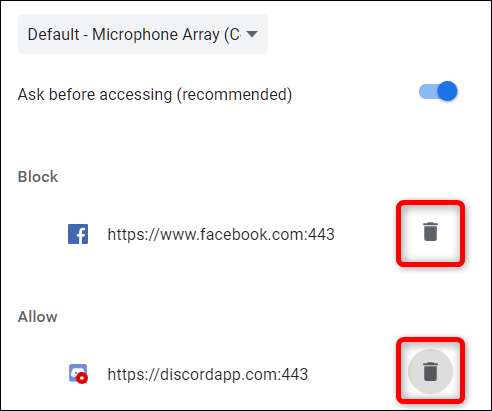
Sau khi bạn đã xóa một trang web khỏi một trong hai danh sách, trong lần truy cập trang web tiếp theo, bạn sẽ được nhắc cấp quyền truy cập micrô hoặc máy ảnh khi trang web yêu cầu lại.
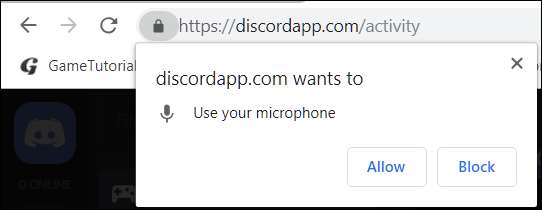
Mặc dù bạn không thể để Chrome từ chối toàn cầu — hoặc cấp phép, vì vấn đề đó — tất cả quyền truy cập vào máy ảnh và micrô của bạn nhưng thay vào đó, nếu bạn không được nhắc đưa ra quyết định, hãy quay lại “Micrô” hoặc “Máy ảnh” trong Cài đặt nội dung của Chrome.

Khi bạn quay lại menu này, hãy chuyển “Hỏi trước khi truy cập” sang vị trí tắt. Mặc dù điều này không được khuyến nghị, nhưng bạn sẽ không được nhắc cho phép hoặc từ chối quyền truy cập của một trang web vào micrô và máy ảnh của bạn cho đến khi bạn bật lại công tắc này.
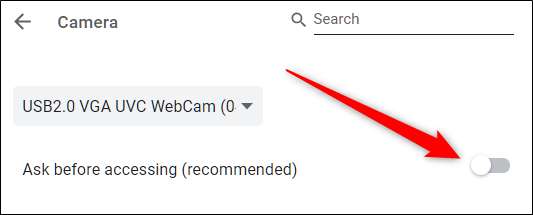
Phương pháp này hoạt động như một lỗ hổng nhỏ để không bao giờ cấp quyền truy cập mà không thực sự từ chối bất cứ điều gì. Kể từ bây giờ, bạn sẽ không còn nhận được lời nhắc khi một trang web yêu cầu quyền truy cập vào thiết bị của bạn. Để nhận lại lời nhắc, hãy quay lại bảng cài đặt và bật lại “Hỏi trước khi truy cập”.







